Λεπτομερής οδηγός σχετικά με τον τρόπο δημιουργίας διαίρεσης οθόνης στο Premiere Pro
Adobe Premiere Pro είναι το κορυφαίο στον κλάδο λογισμικό επεξεργασίας βίντεο που μπορεί να βοηθήσει στην επεξεργασία βίντεο και στη δημιουργία επαγγελματικών παραγωγών. Όταν χρειάζεται να δημιουργήσετε ένα βίντεο χωρισμένης οθόνης, μπορεί να αναρωτηθείτε αν μπορείτε διαίρεση οθόνης στο Premiere Pro.
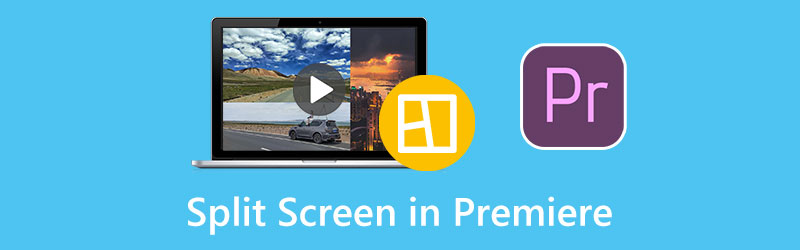
Αυτή η ανάρτηση θα σας πει πώς να δημιουργήσετε μια διαχωρισμένη οθόνη στο Adobe Premiere Pro. Επιπλέον, προτείνεται μια εξαιρετική εναλλακτική Πρεμιέρας για να δημιουργείτε καλύτερα βίντεο δίπλα-δίπλα.
- ΛΙΣΤΑ ΟΔΗΓΩΝ
- Μέρος 1. Split Screen Premiere Pro
- Μέρος 2. Καλύτερη εναλλακτική λύση Premiere Pro σε Split Screen
- Μέρος 3. Συχνές ερωτήσεις σχετικά με το πώς να κάνετε Split Screen στο Premiere Pro
Μέρος 1. Πώς να κάνετε διαίρεση οθόνης στο Adobe Premiere Pro
Το Adobe Premiere Pro είναι εξοπλισμένο με εφέ διαίρεσης οθόνης για εύκολη δημιουργία βίντεο πολλαπλών οθονών. Μπορείτε να κατεβάσετε το Premiere Pro από τον επίσημο ιστότοπο της Adobe και να χρησιμοποιήσετε δωρεάν όλες τις δυνατότητες του για επτά ημέρες. Όταν εγκαταστήσετε το Premiere στον υπολογιστή σας, μπορείτε να ακολουθήσετε τα παρακάτω βήματα για να δημιουργήσετε ένα βίντεο δίπλα-δίπλα.
Ανοίξτε το Adobe Premiere Pro και προσθέστε και τα δύο βίντεο για να δημιουργήσετε τη διαίρεση της οθόνης. Μπορείτε να χρησιμοποιήσετε τη δυνατότητα μεταφοράς και απόθεσης για να τα εισαγάγετε, να τα τοποθετήσετε στη γραμμή χρόνου και να δημιουργήσετε μια νέα ακολουθία.
Κάντε κλικ και επισημάνετε ένα βίντεο κλιπ στη γραμμή χρόνου. μεταβείτε στο Στοιχεία ελέγχου εφέ πίνακα και εντοπίστε το Κίνηση επιλογή. Τώρα πρέπει να προσαρμόσετε τις ρυθμίσεις για τη θέση βίντεο. Μπορείτε να αλλάξετε τον αριθμό 960 σε 1920 στην κατηγορία θέσης. Μπορείτε να προβάλετε το δημιουργημένο βίντεο δίπλα-δίπλα στο παράθυρο προεπισκόπησης.
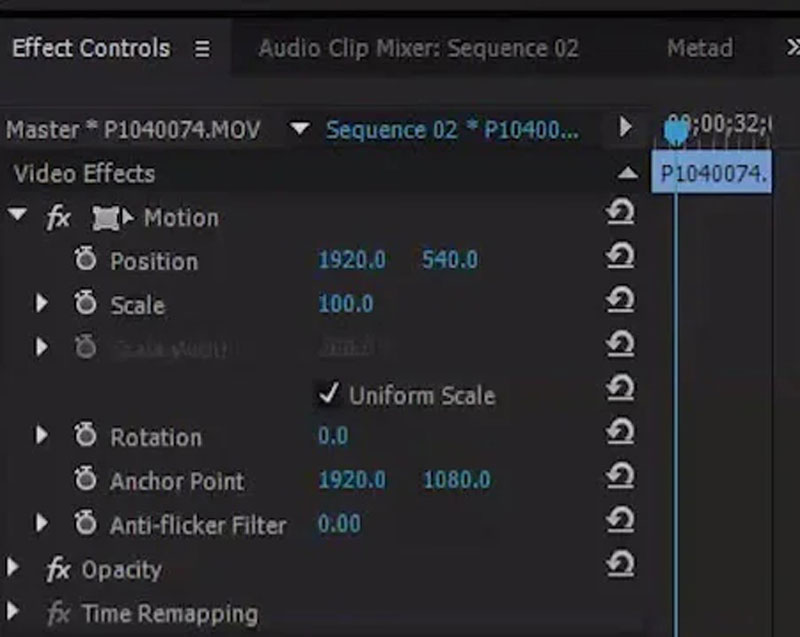
Κάντε κλικ στο Υπάρχοντα καρτέλα και βρείτε το Καλλιέργεια αποτέλεσμα στην ενότητα Μετασχηματισμός. Μπορείτε να σύρετε τη λειτουργία περικοπής στη γραμμή χρόνου και να την τοποθετήσετε στο επάνω μέρος του βίντεο κλιπ σας. Στη συνέχεια, μπορείτε να μεταβείτε στις ρυθμίσεις του εφέ περικοπής και να προσαρμόσετε τη διαίρεση της οθόνης στο Premiere Pro. Πρέπει να περικόψετε τη δεξιά και την αριστερή πλευρά του βίντεο για να είστε ικανοποιημένοι με την ευθυγράμμισή του.
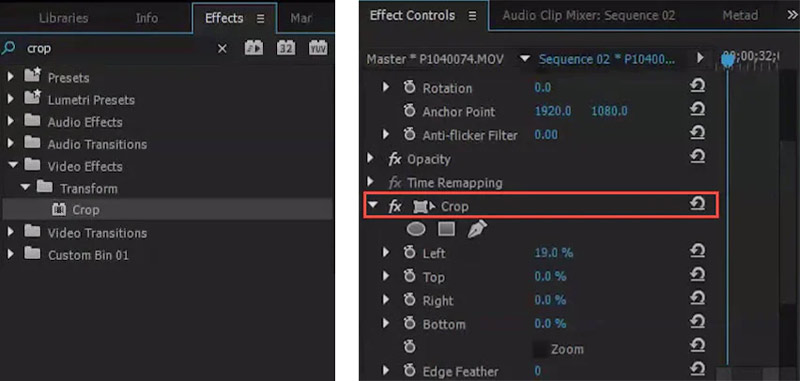
Μπορείτε να χρησιμοποιήσετε παρόμοια βήματα για να επεξεργαστείτε το δεύτερο βίντεο κλιπ και να προσαρμόσετε τη θέση του και τις ρυθμίσεις περικοπής. Με αυτόν τον τρόπο μπορείτε να βάλετε δύο βίντεο δίπλα-δίπλα και να δημιουργήσετε ένα βίντεο χωρισμένης οθόνης στο Premiere Pro. Μετά από αυτό, μπορείτε να κάνετε κλικ στο επάνω μενού Αρχείο και να επιλέξετε το Αποθήκευση ως επιλογή για εξαγωγή του βίντεο διαίρεσης οθόνης που δημιουργήσατε.
Σημειώστε ότι όταν κάνετε μια διαχωρισμένη οθόνη στο Premiere Pro, θα πρέπει να κάνετε και τα δύο βίντεο να μοιράζονται την ίδια διάρκεια. Μπορείτε να προσαρμόσετε την ευθυγράμμισή τους για να διασφαλίσετε ότι τα βίντεό σας έχουν την ίδια περίοδο.
Μέρος 2. Καλύτερη εναλλακτική λύση Premiere Pro για Split Screen
Εάν δεν είστε ικανοποιημένοι με το εφέ split-screen στο Adobe Premiere, μπορείτε να δοκιμάσετε να χρησιμοποιήσετε την καλύτερη εναλλακτική λύση Premiere Pro, Video Converter Ultimate, για τη δημιουργία βίντεο πολλαπλών οθονών. Έχει μια μοναδική δυνατότητα Κολάζ για να κάνετε τη διαίρεση της οθόνης. Υποστηρίζει όλες τις κοινώς χρησιμοποιούμενες μορφές βίντεο, συμπεριλαμβανομένων των MP4, MOV, AVI, FLV, M4V, MKV και άλλων. Μπορείτε να κατεβάσετε δωρεάν αυτήν την εναλλακτική του Premiere Pro και να ακολουθήσετε τον παρακάτω οδηγό για να κάνετε split screen.
Εκκινήστε αυτό δημιουργός βίντεο χωρισμένης οθόνης στον υπολογιστή σας με Windows ή Mac. Κάντε κλικ στο Κολάζ καρτέλα για πρόσβαση σε διάφορα πρότυπα κολάζ βίντεο. Εδώ μπορείτε να επιλέξετε ένα κατάλληλο πρότυπο για να δημιουργήσετε το βίντεό σας σε χωριστή οθόνη.

Όταν επιλέγετε τη διάταξη που προτιμάτε, μπορείτε να εισάγετε τα βίντεό σας κάνοντας κλικ στο + εικόνισμα. Αυτή η εναλλακτική λύση Premiere Pro σάς επιτρέπει επίσης να δημιουργήσετε ένα βίντεο χωρισμένης οθόνης με εικόνες.

Μετά τη φόρτωση των βίντεο κλιπ, μπορείτε να κάνετε προεπισκόπηση του βίντεο πολλαπλών οθονών που δημιουργήσατε απευθείας. Μπορείτε να εφαρμόσετε διαφορετικά φίλτρα, να προσθέσετε μουσική υπόκρουση και να κάνετε άλλες λειτουργίες για τη βελτιστοποίησή της.

Κάντε κλικ στο Εξαγωγή κουμπί και προσαρμόστε διάφορες ρυθμίσεις εξόδου βίντεο/ήχου με βάση τις ανάγκες σας. Μετά από αυτό, μπορείτε να ακολουθήσετε τις οδηγίες για να το αποθηκεύσετε βίντεο σε χωριστή οθόνη.

Μέρος 3. Συχνές ερωτήσεις σχετικά με τον τρόπο διαίρεσης οθόνης στο Adobe Premiere Pro
Μπορεί το iMovie να κάνει βίντεο χωρισμένης οθόνης σε Mac;
Ναί. Το iMovie είναι προεγκατεστημένο σε Mac και μπορεί να σας βοηθήσει να δημιουργήσετε εύκολα βίντεο σε πολλές οθόνες. Όταν προσθέτετε τα βίντεό σας στο iMovie, μπορείτε να επιλέξετε τις Ρυθμίσεις επικάλυψης βίντεο πάνω από το παράθυρο προεπισκόπησης και να χρησιμοποιήσετε τη λειτουργία Διαίρεσης οθόνης για να δημιουργήσετε ένα βίντεο δίπλα-δίπλα στο Mac σας.
Ποιες είναι οι υποστηριζόμενες μορφές βίντεο Premiere Pro;
Ως ένας από τους πιο επαγγελματικούς επεξεργαστές βίντεο, το Adobe Premiere Pro υποστηρίζει όλες τις κοινώς χρησιμοποιούμενες μορφές βίντεο, όπως MP4, MOV, AVI, M4V, VOB, WMV, MXF, 3GP, M2TS, MTS και άλλα.
Πώς να χωρίσετε ένα βίντεο στο Premiere Pro;
Ανοίξτε το Adobe Premiere Pro, εισαγάγετε το βίντεό σας και σύρετέ το στη γραμμή χρόνου. Μπορείτε να επιλέξετε το εργαλείο Razor από τον πίνακα δίπλα στη γραμμή χρόνου και, στη συνέχεια, να κάνετε κλικ στο τμήμα βίντεο που θέλετε να χωρίσετε. Μπορείτε επίσης να χρησιμοποιήσετε την ένδειξη τρέχουσας ώρας για να χωρίσετε ένα βίντεο στο Premiere Pro.
συμπέρασμα
Αυτή η ανάρτηση αφορούσε κυρίως τη δημιουργία ενός διαίρεση οθόνης στο Premiere Pro. Μπορείτε να λάβετε έναν λεπτομερή οδηγό για να κάνετε split screen. Επιπλέον, συνιστάται μια εξαιρετική εναλλακτική λύση Premiere Pro για να βελτιώσετε τα βίντεο πολλαπλών οθονών.
Τι γνώμη έχετε για αυτό το post; Κάντε κλικ για να βαθμολογήσετε αυτήν την ανάρτηση.
Εξοχος
Εκτίμηση: 4.9 / 5 (με βάση 148 ψήφοι)
Βρείτε περισσότερες λύσεις
Πώς να φτιάξετε ένα κολάζ βίντεο σε τηλέφωνο iPhone και Android Πώς να φτιάξετε μια παρουσίαση ή ένα κολάζ βίντεο για το Facebook 5 καλύτεροι κατασκευαστές κολάζ για να κάνετε κολάζ βίντεο με μουσική γρήγορα Δημιουργήστε ένα κολάζ βίντεο για καρούλια Instagram [Κινητό & Επιτραπέζιος υπολογιστής] 2 τρόποι χρήσης του iMovie για διαίρεση οθόνης σε Mac και iPhone 5 Εφαρμογές Κολάζ βίντεο για Mac, Windows, iPhone και AndroidΣχετικά άρθρα
- Επεξεργασία βίντεο
- Καλύτερη μέθοδος επεξεργασίας βίντεο Picture-in-Picture για δημιουργούς
- Πώς να προσθέσετε ετικέτες σε εικόνες, βίντεο, μουσική και έγγραφα
- 3 εφαρμογές για θαμπάδα βίντεο σε iOS/Android, υπολογιστή και στο Διαδίκτυο
- Ελέγξτε τα κορυφαία 5 προγράμματα προβολής μεταδεδομένων για βίντεο, ήχο και φωτογραφίες
- Πώς να επεξεργαστείτε τα μεταδεδομένα αρχείου βίντεο σε υπολογιστή και κινητό τηλέφωνο
- 5 Εφαρμογές Κολάζ βίντεο για Mac, Windows, iPhone και Android
- Συγκεκριμένο σεμινάριο για να κάνετε Split Screen στο TikTok για αρχάριους
- 2 τρόποι χρήσης του iMovie για διαίρεση οθόνης σε Mac και iPhone
- Οι κορυφαίες 5 εφαρμογές βίντεο δίπλα-δίπλα για αρχάριους [iOS/Android]
- Δημιουργήστε ένα κολάζ βίντεο για καρούλια Instagram [Κινητό & Επιτραπέζιος υπολογιστής]



